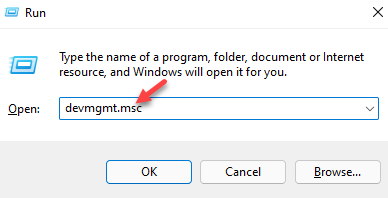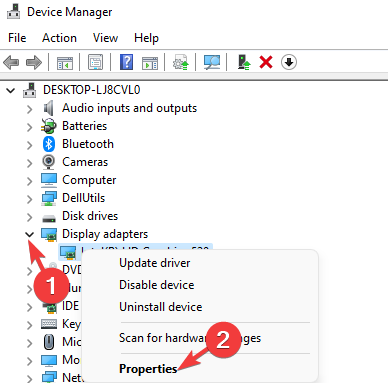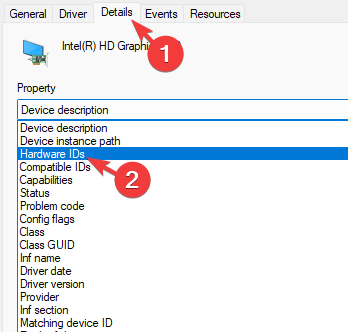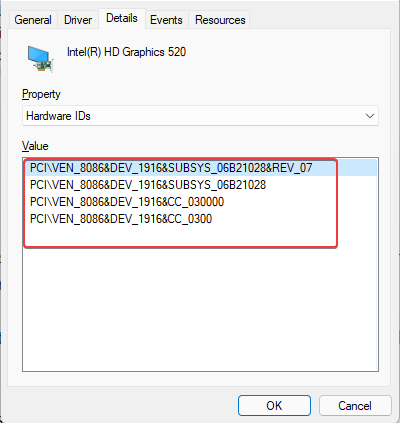장치 관리자에서 하드웨어 ID를 확인하는 빠른 방법
하드웨어 ID는 PC 또는 이에 연결된 모든 하드웨어 장치의 식별자이므로 이러한 장치에 대한 고유 ID를 생성하세요.
운영 체제가 장치를 감지하고 관련 소프트웨어를 설치하는 바로가기입니다. 하드웨어 ID에는 버스 유형, 하드웨어 제조업체 및 장치 ID가 포함됩니다.
경우에 따라 장치의 변형이 다를 수 있으므로 하위 시스템 식별자, 개정 세부정보 및 일반적인 하드웨어 식별자를 찾아볼 수 있습니다. 이는 장치 간의 차이점을 보여줍니다.
그렇다면 어떻게 도움이 되나요? 이렇게 하면 장치 제조업체를 식별하고 관련 장치 드라이버를 찾는 데 도움이 됩니다.
특정 하드웨어용 드라이버를 찾아야 하는 경우 하드웨어의 하드웨어 ID를 아는 것이 가장 좋습니다. 이 경우 장치 관리자에서 하드웨어 ID를 볼 수 있습니다. 아래 지침을 따르십시오.
장치 관리자를 사용하여 하드웨어 ID를 확인하는 방법은 무엇입니까?
장치 관리자를 사용하여 하드웨어 식별자를 확인하세요.
- 단축키 Win+R을 눌러 실행 콘솔을 엽니다.
- 검색창에 devmgmt.msc를 입력하고Enter를 입력하고 클릭하여 장치 관리자를 실행하세요.

- 알고 싶은 하드웨어 ID가 있는 장치가 포함된 섹션을 확장하세요.
- 여기에서 장치를 마우스 오른쪽 버튼으로 클릭하고 속성을 선택하세요.

-
Properties 대화 상자에서 세부 정보 탭으로 이동하여 Properties 필드로 이동한 후 아래 드롭다운 목록에서 하드웨어 ID를 선택하세요.

- "값" 필드에는 장치의 하드웨어 ID 목록이 내림차순으로 표시됩니다.

- 상단에 있는 것이 가장 구체적이고 아래로 내려가는 하드웨어 식별자가 더 일반적입니다.
- 종료하려면 확인을 누르세요.
식별자는 이러한 하드웨어 식별자를 기반으로 선택할 장치 드라이버를 선택하는 데 도움이 되므로 내림차순으로 정렬됩니다.
하드웨어 식별자에 대한 선택 사항이 많을수록 관련 장치 드라이버를 찾을 확률이 높아집니다.
드라이버가 설치되어 있고 제조업체와 모델이 표시되는 장치의 하드웨어 식별자를 찾을 수 있지만 알 수 없거나 인식할 수 없는 장치의 식별자도 찾을 수 있습니다.
그러면 장치에 맞는 드라이버를 자동으로 검색하고 하드웨어 ID와 호환성 ID를 사용하여 타사 드라이버로 소프트웨어를 업데이트할 수 있습니다.
위 내용은 장치 관리자에서 하드웨어 ID를 확인하는 빠른 방법의 상세 내용입니다. 자세한 내용은 PHP 중국어 웹사이트의 기타 관련 기사를 참조하세요!

핫 AI 도구

Undresser.AI Undress
사실적인 누드 사진을 만들기 위한 AI 기반 앱

AI Clothes Remover
사진에서 옷을 제거하는 온라인 AI 도구입니다.

Undress AI Tool
무료로 이미지를 벗다

Clothoff.io
AI 옷 제거제

AI Hentai Generator
AI Hentai를 무료로 생성하십시오.

인기 기사

뜨거운 도구

메모장++7.3.1
사용하기 쉬운 무료 코드 편집기

SublimeText3 중국어 버전
중국어 버전, 사용하기 매우 쉽습니다.

스튜디오 13.0.1 보내기
강력한 PHP 통합 개발 환경

드림위버 CS6
시각적 웹 개발 도구

SublimeText3 Mac 버전
신 수준의 코드 편집 소프트웨어(SublimeText3)

뜨거운 주제
 7563
7563
 15
15
 1385
1385
 52
52
 84
84
 11
11
 61
61
 19
19
 28
28
 99
99
 Xbox 무선 컨트롤러를 제거할 수 없음, 제거 실패 수정
Apr 14, 2023 am 10:40 AM
Xbox 무선 컨트롤러를 제거할 수 없음, 제거 실패 수정
Apr 14, 2023 am 10:40 AM
Xbox 앱을 사용하면 콘솔이 없는 경우에도 사용자가 PC에서 흥미로운 게임을 즐길 수 있습니다. 사용자는 Xbox 컨트롤러를 PC에 직접 연결하고 Windows PC에서 플레이를 시작할 수 있습니다. 사용자의 Windows 11/Windows 10 노트북에서 Xbox 무선 컨트롤러를 제거할 수 없는 경우가 있습니다. 여러 가지 문제가 있으며 그 중 가장 두드러진 문제는 사용자가 가젯을 제거하려고 할 때 "제거 실패" 문제가 발생하는 것입니다. Xbox 무선 컨트롤러를 제거할 때 "제거 실패" 오류가 발생하면 컴퓨터를 다시 시작하세요. 일반적인 문제에 대한 가장 간단한 해결책은 Windows 장치를 다시 시작하는 것입니다. 컴퓨터를 다시 시작하는 경우
 Windows 11에서 PS4 컨트롤러 문제를 감지하지 못하는 문제를 해결하는 방법
May 09, 2023 pm 04:19 PM
Windows 11에서 PS4 컨트롤러 문제를 감지하지 못하는 문제를 해결하는 방법
May 09, 2023 pm 04:19 PM
Windows 11 컴퓨터에서 비디오 게임을 플레이할 수 있는 방법은 다양합니다. 클래식 마우스 및 키보드, Xbox 컨트롤러 또는 PlayStation 4 컨트롤러는 모두 Microsoft의 최신 운영 체제에서 실행됩니다. 하지만 Windows 11 PC에서 PS4 컨트롤러가 인식되지 않을 수 있다는 보고가 있습니다. 이는 오래된 Bluetooth 드라이버가 제대로 작동하지 않거나 DS4Windows가 제대로 작동하지 않기 때문일 수 있습니다. PS4 컨트롤러가 인식되지 않는 문제에 대한 수정 사항은 무엇입니까? PS4는 Bluetooth를 통해 PC에 연결할 수 있지만 많은 게임은 컨트롤러를 지원하지 않으며 Xbox 장치를 선호합니다. DS4Windo를 다운로드하고 설치하는 방법입니다.
 장치 관리자에 전원 관리 탭이 누락된 경우 7가지 수정 사항
Apr 14, 2023 pm 07:04 PM
장치 관리자에 전원 관리 탭이 누락된 경우 7가지 수정 사항
Apr 14, 2023 pm 07:04 PM
장치 관리자는 연결된 모든 장치를 나열하는 Windows의 유틸리티입니다. 또한 여기에서 문제가 있는 하드웨어를 식별하고 해결할 수 있으며 전원 설정도 변경할 수 있습니다. 그러나 일부 사용자의 경우 장치 관리자에 전원 관리 탭이 없습니다. 이는 여러 가지 이유로 발생할 수 있으며 변경이 불가능하므로 경험에 영향을 미칠 수 있습니다. 이 경우 시스템이 장치 전원을 제어하는 방법과 장치가 PC를 깨울 수 있는지 여부를 구성할 수 없습니다. 따라서 Windows 11의 장치 관리자에 전원 관리 탭이 없는 경우 수행할 작업을 알아보려면 다음 섹션을 읽어보세요. 장치 관리자에 전원 관리 탭이 없으면 어떻게 해야 합니까? 1. Windows Press Wind 업데이트
 범용 PnP 모니터용 드라이버를 다운로드하는 방법: 5가지 방법
Apr 21, 2023 pm 08:55 PM
범용 PnP 모니터용 드라이버를 다운로드하는 방법: 5가지 방법
Apr 21, 2023 pm 08:55 PM
최근에 Windows 10 또는 Windows 11로 업그레이드한 경우 PC에 범용 PnP 모니터 드라이버를 다운로드해야 할 수도 있습니다. 따라서 우리는 범용 PnP 모니터에 대해 자세히 설명하고 Windows에서 범용 PnP 드라이버를 다운로드하고 설치하는 몇 가지 빠른 방법을 알려주는 튜토리얼을 준비했습니다. AcerGenericPnP 모니터 드라이버를 포함하여 대부분의 모니터 브랜드에 대한 드라이버를 다운로드해야 할 수도 있습니다. 장치 관리자나 디스플레이 어댑터 속성의 모니터 탭에서 모니터 유형을 찾으면 일반 PnP 모니터가 나타날 수 있습니다. 랩톱과 데스크톱 모두의 듀얼 모니터 설정에서 찾을 수 있습니다. 아래에
 DS4Windows 컨트롤러가 Windows 11/10에서 감지되지 않음
Apr 15, 2023 pm 06:01 PM
DS4Windows 컨트롤러가 Windows 11/10에서 감지되지 않음
Apr 15, 2023 pm 06:01 PM
Sony는 PlayStation 버전이 출시될 때마다 최고의 컨트롤러를 선보입니다. 그러나 DS4Windows라는 에뮬레이터를 사용하지 않으면 Windows 컴퓨터에서 이러한 컨트롤러를 직접 사용할 수 없습니다. 때로는 DS4Windows가 컨트롤러를 감지하지 못할 수도 있습니다. "컨트롤러가 연결되지 않았습니다(최대 4개)"라는 오류 메시지도 표시됩니다. 그렇다면 이런 일이 발생하면 어떻게 해야 합니까? 다음 해결 방법에 따라 문제를 해결하면 Dual Shock Controller를 사용하여 즉시 PC 게임을 즐길 수 있습니다. 해결책 – 1. 가장 먼저 확인해야 할 것은 컨트롤러 배터리가 부족하거나 완전히 방전되었는지 여부입니다. 이 경우 먼저 컨트롤러를 끄고 연결을 해제한 후 별도로 연결해 주세요.
 장치 관리자가 계속 새로 고쳐지나요? 문제를 해결하는 7가지 쉬운 방법
Apr 14, 2023 pm 01:49 PM
장치 관리자가 계속 새로 고쳐지나요? 문제를 해결하는 7가지 쉬운 방법
Apr 14, 2023 pm 01:49 PM
드라이버는 연결된 장치의 효율적인 작동을 위해 필수적입니다. 이는 일반적으로 장치 관리자를 통해 관리되지만 때로는 새로 고침이 계속되어 사용자가 변경할 수 없는 경우도 있습니다. 이는 일반적으로 특정 장치가 계속 연결/연결 해제되는 경우 및 변경 사항을 반영하기 위해 장치 관리자가 새로 고쳐질 때마다 발생합니다. 대부분의 경우 USB 장치가 문제를 일으키는 것으로 밝혀졌습니다. 그러나 타사 응용 프로그램 충돌, 시스템 파일 손상 또는 시스템에 맬웨어 존재로 인해 문제가 발생할 수도 있습니다. 이제 근본 원인에 대해 기본적으로 이해했으므로 장치 관리자가 계속 재설정하는 문제를 해결하는 가장 효과적인 방법을 소개하겠습니다. 장치 관리자가 계속 새로 고쳐지면 어떻게 해야 합니까? 1. 일반적으로 문제의 원인이 되는 중요하지 않은 USB 장치를 제거합니다.
 Windows 11에서 DVD 드라이브를 인식하지 못합니까? 4가지 솔루션이 있습니다.
Apr 25, 2023 pm 03:52 PM
Windows 11에서 DVD 드라이브를 인식하지 못합니까? 4가지 솔루션이 있습니다.
Apr 25, 2023 pm 03:52 PM
많은 사용자들이 최신 버전으로 업그레이드한 후 Windows 11에서 DVD 드라이브를 인식할 수 없다고 보고했습니다. 실제로 이 문제는 거의 모든 Windows 버전에 영향을 미치며 DVD 플레이어 업그레이드 튜토리얼에서 이에 대해 썼습니다. 문제가 발생하는 데에는 여러 가지 이유가 있지만 Windows 11 DVD/CD 드라이브를 수정하는 방법이 있으며 이 튜토리얼에서 그 방법을 보여줍니다. Windows 11에서 DVD 드라이브를 인식하지 못하는 문제를 해결하는 방법은 무엇입니까? 1. 레지스트리 편집기를 사용하여 작업 표시줄에서 Windows 버튼을 클릭하여 DVD 드라이브를 재설정합니다. 검색 상자에 regedit를 입력하고 첫 번째 결과를 클릭하세요. 탐색HKEY_
 '작업을 완료할 수 없습니다. 오류 코드 0x000006ba, 인쇄 스풀러를 다시 시작하십시오' 문제를 해결하는 방법은 무엇입니까?
Apr 23, 2023 pm 08:13 PM
'작업을 완료할 수 없습니다. 오류 코드 0x000006ba, 인쇄 스풀러를 다시 시작하십시오' 문제를 해결하는 방법은 무엇입니까?
Apr 23, 2023 pm 08:13 PM
사무실 프린터로 무언가를 인쇄하는 것은 일상적인 작업인 경우가 많지만 모든 것이 제대로 작동하는 경우에만 가능합니다. 문제가 발생하면 페이지가 인쇄되지 않고 "작업을 완료할 수 없습니다(오류 0x000006ba). 서버에서 스풀러를 다시 시작하거나 서버 컴퓨터를 다시 시작하십시오."라는 오류 메시지가 표시됩니다. 오류 메시지에 직접 표시됩니다. 해결책 - 1. 시스템을 다시 시작하고 인쇄 작업을 다시 시도해야 합니다. 2. Office 프린터를 사용하는 경우 다른 인쇄 프로세스가 진행되고 있지 않은지 확인하십시오. 이로 인해 작업이 지연되고 오류 메시지가 표시될 수 있습니다. 수정 1 – 인쇄 스풀러를 다시 시작하세요. PrinterSpo를 다시 시작해야 합니다